Ich hatte ja letztens schon die GravaStar Sirius Pro P9 Kopfhörer im Test, die man sogar nutzen kann, um sich eine Flasche Spezi (oder was anderes) zu entkorken.
Dieses Mal hat mir GravaStar wieder ein Gerät mit einem besonderen Design geschickt: Die GravaStar M1 Pro Gaming-Mouse – und zwar in der Farbvariante „Battle Worn Edition – Solver Mist“ (keine Ahnung, wie man das sinnvoll ins Deutsche übersetzt).
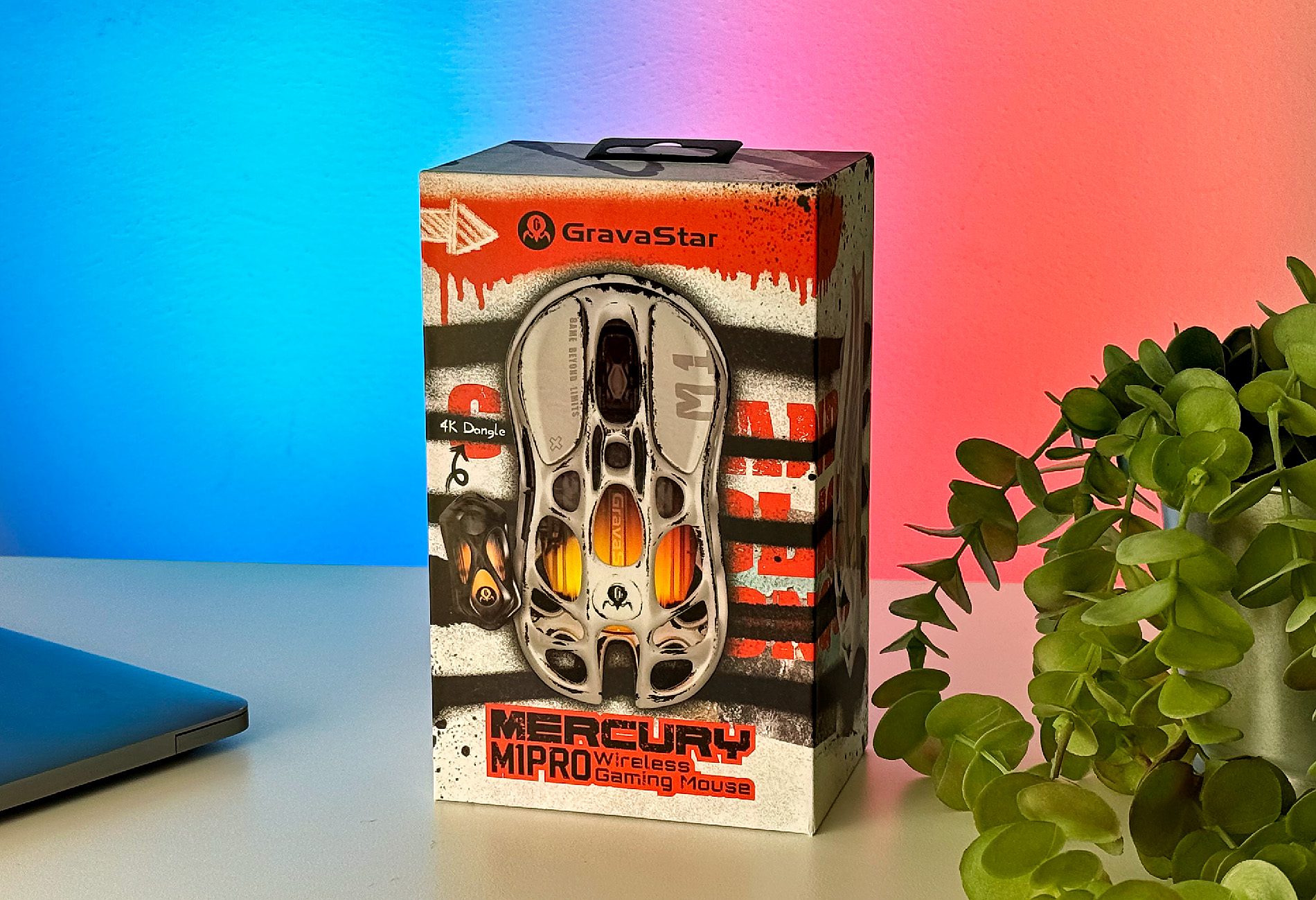
Transparenzhinweis: Wie immer ist für den Testbericht kein Geld geflossen und es wurde vom Hersteller kein Einfluss auf den Bericht genommen (der hat ihn auch erst gesehen, als er bereits veröffentlicht war). Ihr lest also meine ungeschönte Meinung zu dieser Maus.
Und ja, man kann die Maus auch gewinnen, wenn man sich in meinen Newsletter einträgt. Dort wird sie in Kürze verlost.
Kapitel in diesem Beitrag:
- 1 Zielgruppe der M1 Pro Maus
- 2 Technische Daten
- 3 Lieferumfang
- 4 Verwendung am Mac eingeschränkt
- 5 1K vs. 4K Empfänger
- 6 Design und Verarbeitung
- 7 Einrichtung und Nutzung am PC (Windows)
- 8 Einrichtung und Nutzung am Mac (macOS)
- 9 Warum ihr kein Bluetooth verwenden solltet…
- 10 Mein Fazit zur GravaStar Gaming-Mouse
- 11 Ähnliche Beiträge
- 12 Im Test: TOPDON TC002C Wärmebildkamera für USB-C-iPhones
- 13 Die neue Meta Quest 3s VR-Brille – Keine Ausreden mehr, um VR zu ignorieren
- 14 Catch-i im Test: Staubsaugeraufsatz als Lebendfänger für Insekten und Spinnen
- 15 Im Test: Birdfy Vogelfutterhaus mit Full-HD-Kamera und KI-Vogelbestimmung
- 16 Im Test: Akko 5075S – kabelgebundene RGB-Gaming-Tastatur mit austauschbaren Tasten
- 17 Im Test: Secretlab TITAN Evo – der beste Gamer-Stuhl?
- 18 Im Test: Proscenic WashVac F10 Bodenreiniger und Nass-Trockensauger
- 19 Tesa Paketbandabroller PACK'N'GO – leichtes Einfäden garantiert
Zielgruppe der M1 Pro Maus
Wie ihr euch sicher vorstellen könnt, bin ich als Mac-Nutzer nicht unbedingt der typische Käufer für diese Gaming-Maus oder für Gaming-Mäusen im Allgemeinen.
Das Design unterscheidet sich maximal von meiner geliebten Apple Magic Mouse, aber GravaStar dachte trotzdem, dass ich vielleicht etwas dazu sagen möchte.
Die Zielgruppe für die Maus sind also Menschen, die gerne zocken und dabei Wert auf ein ausgefallenes Design und hochwertige Technik legen.

Technische Daten
Lasst mich kurz die technischen Spezifikationen der GravaStar Mercury abhaken, damit wir zu weiteren Themen kommen können.
- Hersteller: GravaStar
- Modell: Mercury M1 Pro
- Variante: Battle-Worn Silver Mist
- Gerätetyp: Gaming-Maus
- Rahmenmaterial: Magnesiumlegierung
- Sensor: PAW3395 (26000 DPI)
- Steuerungschip: NRF52833
- Nettogewicht: 88g
- Abmessungen: 124 x 65,5 x 39,5mm (4.88 x 2.58 x 1.56 Zoll)
- Unterstützung für 4K Verbindung:
- Battle-Worn Sliver Mist mit 4K und 1K Empfänger
- Gunmetal Grey nur mit 1K Empfänger
- Akkulaufzeit: Bluetooth 200 Stunden / USB-Dongle: 146 Stunden
- Mikroschalter: OMRON Blue Point 50 Millionen Klicks
- Verbindungen: Bluetooth, Kabelgebunden, USB-Dongle mit 2,4GHz
- Einrichtungssoftware (PC): hier bei GravaStar
- Preis: 139 EUR (Stand 07.05.2024 bei Amazon)
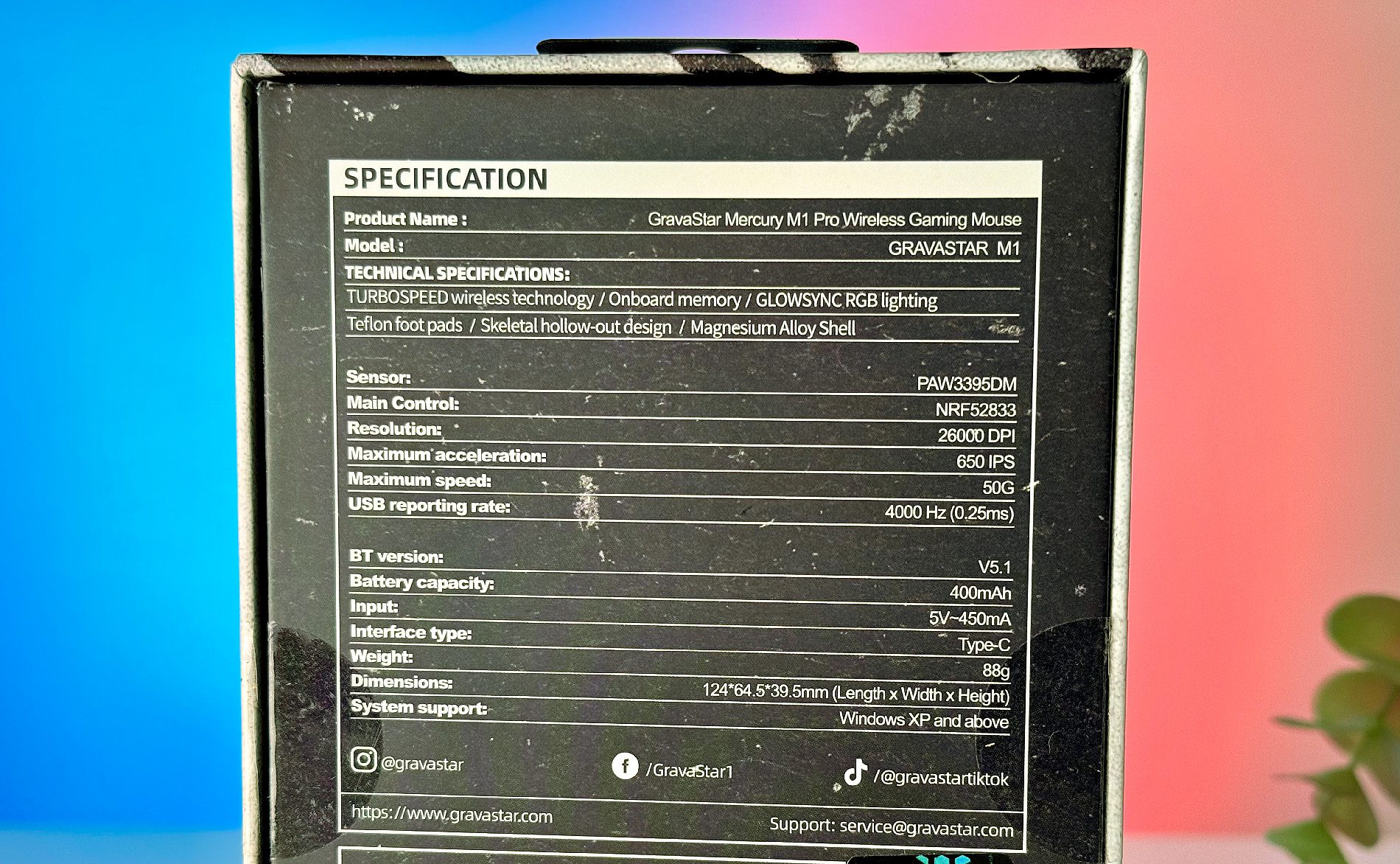
Lieferumfang
- Mercury M1 Pro Maus
- 1K Empfänger
- 4K Empfänger
- USB Paracord Kabel
- USB-A-auf-C-Adapter
- Ersatz-Gleitpads
- Antirutsch-Aufkleber für Seiten und Tasten
- Mikrofaserreinigungstuch
- Bedienungsanleitung

Verwendung am Mac eingeschränkt
Wer das volle Potenzial der GravaStar Maus ausschöpfen möchte und auch die 4K Verbindung sowie der Möglichkeit, alle Tasten zu konfigurieren nutzen möchte, der kann dies nur am PC. Für Windows-Systeme gibt es eine Software von GravaStar mit der dies alles eingestellt werden kann und über die auch die LED-Effekte umgestellt werden können.
Nutzt man die Maus am Mac, funktioniert linke und rechte Maustaste und das Scrollrad, aber für die Belegung der weiteren Tasten benötigt man Drittanbieter-Software.
Ich habe mit der Mac-App Mac Mouse Fix alle Tasten, bis auf die kleine auf der Oberseite, mit Funktionen versehen können. Die kleine Taste oberhalb des Scrollrades wollte die App aber nicht erkennen. Bei den Seitentasten und der Scrollrad-Taste hat es aber problemlos funktioniert.

1K vs. 4K Empfänger
Im Lieferumfang der Maus liegt ein USB-Dongle dabei, wie man ihn auch von anderen Funkmäusen kennt. Diesen steckt man in den Mac oder einen angeschlossenen Hub und verschiebt den Schiebeschalter an der Mausunterseite nach links.
Man sollte schauen, dass die Bluetooth-Verbindung zur Maus getrennt wird, denn die Verbindung über das 2,4 GHz Netz zwischen Dongle und Maus ist deutlich stabiler und latenzfrei.
Die Bezeichnung 1K bzw. 4K steht hier allerdings nicht für eine Videoauflösung, sondern für die Anzahl der Positionsabgleiche, die die Maus pro Sekunde mit dem Computer abstimmt.
Mit dem 4K Empfänger wird dem Computer also 4000-mal pro Sekunde mitgeteilt, wie sich die Position der Maus geändert hat. Bei 1K eben nur 1000-mal.

Für Mac-Benutzer steht allerdings nur die 1K-Variante zur Verfügung, was beim normalen Gebrauch keine Rolle spielt. Ich denke, die 4K-Option ist eher was für Hardcore-Gamer, die auch 240 Hz Monitore brauchen.
Möchte man die 4K-Verbindung nutzen, muss man auch diesen kleinen Spezial-Dongle per Kabel verbinden und diesen dann möglichst nah an der Maus positionieren (und vorher pairen nicht vergessen!).
Das Pairen wiederum geht nur am PC, daher kann ich euch hier leider keinen Bericht dazu liefern.

Design und Verarbeitung
Über das Design kann man sicher streiten. Meine Frau hat die Maus auf meinem Schreibtisch gesehen und meinte: Die ist aber … hübsch! /Ironie-aus
Wie gesagt: Ich glaube, die Zielgruppe sind Gamer, die auch gerne ihren PC mit RGB-Leuchten ausstatten und solche Designs mögen.
Über die Verarbeitungsqualität kann man im Fall der GravaStar Mercury M1 Pro jedoch nicht diskutieren. Bis auf die Tasten und einige Kleinigkeiten besteht das Gehäuse aus einer Magnesiumlegierung, die gleichzeitig leicht und sehr robust ist.
Die Tasten sind Mikrotaster, die ausgesprochen viele Klicks aushalten und das Scrollrad ist gleichzeitig Taster und hat eine Rasterung, was zum Beispiel beim Umschalten von Waffen oder anderen Ausrüstungsgegenständen in Spielen gut ist.

Und wer seine Mercury-Maus direkt „modden“ möchte, findet noch ein paar Aufkleber im Lieferumfang. Damit kann man die Maustasten zum Beispiel „aufhübschen“ und gleichzeitig sind die Aufkleber rutschfest.
Für die Unterseite gibt es auch noch ein Set mit Ersatz-Gleitern, falls die verbauten Gleiter einmal durchgeschruppt sind.
Auch das Ladekabel (USB-A auf USB-C) ist hochwertig verarbeitet und mit Paracord ummantelt. Alles in allem also ein solides Produkt, aber das kann man bei dem Preis auch erwarten.

Einrichtung und Nutzung am PC (Windows)
Wie schon erwähnt, kann ich leider nicht testen, wie sich die Maus am PC macht, aber zur Einrichtung lädt man sich diese Software für Windows runter und findet dort dann alle Möglichkeiten, die Maus zu konfigurieren.
Um den 4K-Empfänger zum Pairen, muss man den Prozess in der Software starten und dann die linke, die rechte und die mittlere Maustaste einige Sekunden gedrückt halten.
Einrichtung und Nutzung am Mac (macOS)
Möchte man die GravaStar Mercury M1 Pro am Mac einsetzen, dann funktioniert die Einrichtung folgendermaßen:
- Man steckt den mitgelieferten USB-A-Dongle in den Mac oder einen angeschlossenen Hub.
- Dann stellt man den Schiebeschalter auf der Unterseite nach links (wenn die Maus mit der Unterseite nach oben gedreht ist).
- Wenn die Maus sich mit dem Dongle verbunden hat, leuchtet sie bunt auf.
- Nun sollte man den Mauszeiger mit der Maus bewegen können.

Warum ihr kein Bluetooth verwenden solltet…
Man kann die Maus auch per Bluetooth mit dem PC oder Mac verbinden. Das habe ich ausprobiert, aber ich kann davon nur abraten. Die Bluetooth-Verbindung ist so hakelig, dass man die Maus kaum vernünftig bedienen kann.
Das ist nicht toll, aber auch nicht tragisch, da Bluetooth bei solchen Gaming-Mäusen immer die schlechteste Verbindungsart ist, die man wählen kann. Hohe Latenz und nicht wirklich zuverlässig.
Wer es trotzdem ausprobieren möchte: Bitte den Schieber auf der Mausunterseite nach rechts bewegen und dann in den Systemeinstellungen unter Bluetooth schauen und ganz unten in der Liste mit der neuen Maus verbinden. Viel Spaß dabei!

Mein Fazit zur GravaStar Gaming-Mouse
Wie schon erwähnt, besteht die eigentliche Zielgruppe für diese Maus vermutlich aus Gamern und Windows-Benutzern – also nicht gerade aus Bloggern wie mir, die auch noch am Mac arbeiten.
Ich versuche mich aber trotzdem mal zu der Maus zu äußern: Das Design ist natürlich Geschmacksache, aber für die Zocker unter euch sicher gelungen – jedenfalls gibt es viele Bewertungen, die begeistert von der Optik mit dem RGB-Licht und der Skelett-Struktur sind. Die Apple Magic Mouse trifft meinen Geschmack eher, aber darum geht es in diesem Fall ja nicht.
Die Verarbeitung ist durch die Magnesiumlegierung sehr robust und – obwohl es nicht so aussieht – nicht unbequem für die Hand. Die Tasten sind Mikrotaster, die vermutlich ewig halten und durch die hohe Auflösung von 26.000 dpi lässt sie sich auch extrem schnell einstellen, ohne dass man dabei bei feinen Arbeiten auf Genauigkeit verzichten müsste.

Ein gutes Feature ist auch die 4K-Option, die besonders schnelle Reaktionszeiten gewährleistet – aber eben nur für Windows-Benutzer verfügbar ist. Die 1K-Verbindung über den normalen USB-Dongle dürfte aber für 99% der Leute ausreichen.
Was die Gamer vermutlich schon als Standard-Feature für eine Maus sehen, ist die Menge an Extra-Buttons, die man mit dem entsprechenden Programm mit Funktionen seiner Wahl belegen kann.
Wer sich die Maus mal anschauen mag, findet sie hier bei Amazon, bei GravaStar oder über die folgende Produktbox.
Keine Produkte gefunden.
Ähnliche Beiträge
Die Seite enthält Affiliate Links / Bilder: Amazon.de










Hallo Jens,
Qualitativ eine hochwertige Maus mit vielen Einstellmöglichkeiten. Ansonsten eine selten scheusliche Maus mit zuviel Blinki-Blink. Ob diese Maus den Preis wert ist, kann ich nicht beurteilen. Ich bleib lieber bei meiner Microsoft Sidewinder X8 Maus. Diese gibts schon lange nicht mehr(ca. 10-12 Jahre). Als meine alte kaputt war, konnte ich bei EBay noch eine neuwertige kaufen. Inzwischen habe ich bei EBay noch einige kaufen können. Diese dienen mir als Ersatz. Ich bin sehr zufrieden damit. Allerdings bin ich auch kein Profigamer.
Übrigens die Apple Magic Mouse ist eine ausgesprochene Schönheit. Ob ich diese an meinem PC betreiben kann weiß ich leider nicht. Vielleicht gibt es ja Treiber für meinen Win11-PC dafür. Muß da mal suchen. Sollte ich fündig werden, kauf ich mir eine.
Gruß an Dich, deine Frau und ans Team
Horst
Hallo Horst! Ja, mir gefällt die Magic Mouse auch deutlich besser. Aber Microsoft hat so eine ähnliche: Microsoft Modern Mobile Mouse – die mögen Alliterationen scheinbar. 😂 Die Maus kannst du dir mal anschauen. Ist 150% mit Windows kompatibel. 😊 Und die Grüße gebe ich weiter! Danke!
Hallo Jens,
Danke für den Tipp. Leider gibts die MS Mobile Mouse nicht in Hochglanz-schwarz wie die Apple Magic Mouse.
Noch ein schönes WE
Horst
Ja, leider nicht 100% gleich. Dir auch schöne Pfingsten! Jens